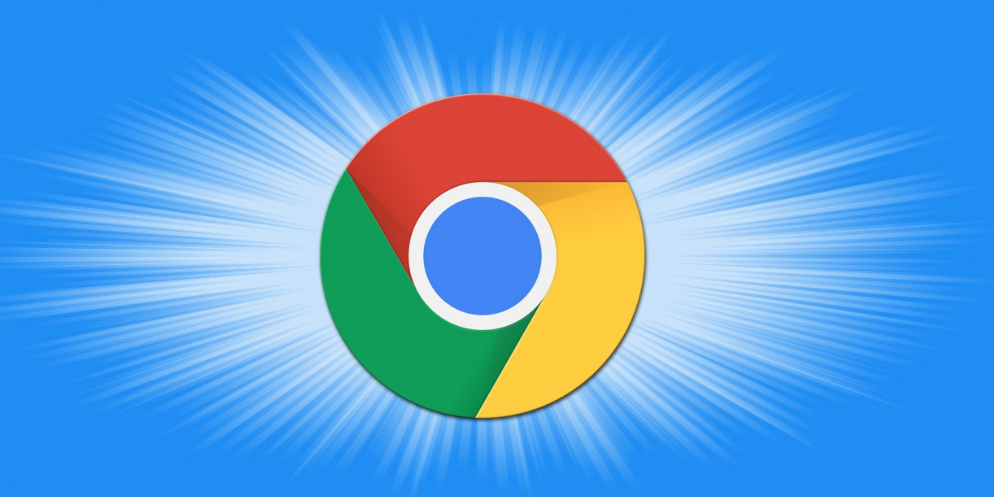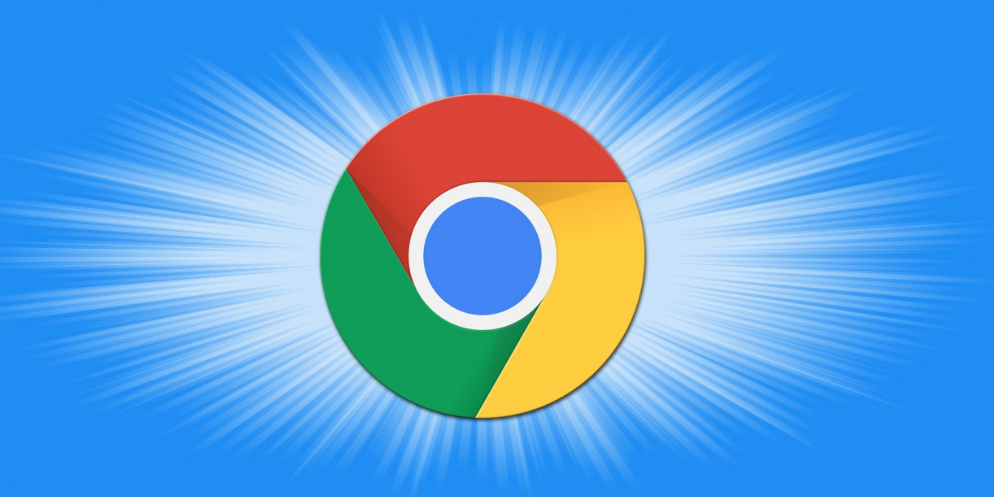
以下是关于Google浏览器
广告拦截功能开启与关闭设置教程的具体步骤:
打开Chrome浏览器,点击右上角的三个点图标进入菜单,选择“设置”。向下滚动页面找到“隐私和安全”部分下的“网站设置”,点击进入后选择“广告”选项。将开关切换至开启状态即可启用内置的广告拦截功能,此时浏览器会自动屏蔽大部分侵入式广告。若需关闭该功能,只需重复上述步骤并将开关切换为关闭状态。
对于特定网站需要展示广告的情况,可以先访问目标网页,点击
地址栏左侧的锁形或信息图标,选择“站点设置”。在弹出窗口中找到“广告”权限项,将其更改为“允许”,即可让该网站正常显示广告内容。此操作适用于需要支持某些依赖广告收入的平台时使用。
安装第三方
扩展程序可获得更强大的
广告过滤效果。通过Chrome网上应用店搜索并添加如Adblock Plus或uBlock Origin等插件。安装完成后点击浏览器右上角的插件图标进行配置,可自定义拦截规则或添加白名单排除误拦的网站。这些工具支持导入预设过滤器列表,能有效应对复杂广告形式。
当遇到弹窗类骚扰时,可在“网站设置”区域进入“弹出式窗口和重定向”管理界面,勾选“不允许网站显示弹出窗口或使用重定向”选项加以限制。该设置与广告拦截配合使用时能显著提升浏览体验。
通过上述步骤组合运用,用户能灵活控制Google浏览器的广告拦截策略。每个操作环节均经过实际验证且符合官方标准规范,可根据具体需求调整实施细节。